怎样制作动感闪图
1、首先我们先在美图秀秀内打开自己要设置的图片,如下图所示。

2、接下来我们在软件最上面有一个更多功能选项,点击在下拉菜单中选择闪图。如下图所示。点击选择就可以进入到闪图设置对话框。


3、在闪图设置对话框中我们可以看到有两个选项,先说第一种,动感闪图,在动感闪图最右侧有软件自带的几张闪图样式,可以在其中选择看有没有自己喜欢的样式,如果有就可以直接选择。

4、选择好样式以后,就进入到相对样式的编辑页面,在这里你可以设置需要闪图替换的图片,可以把自带的图片替换成我们自己的。
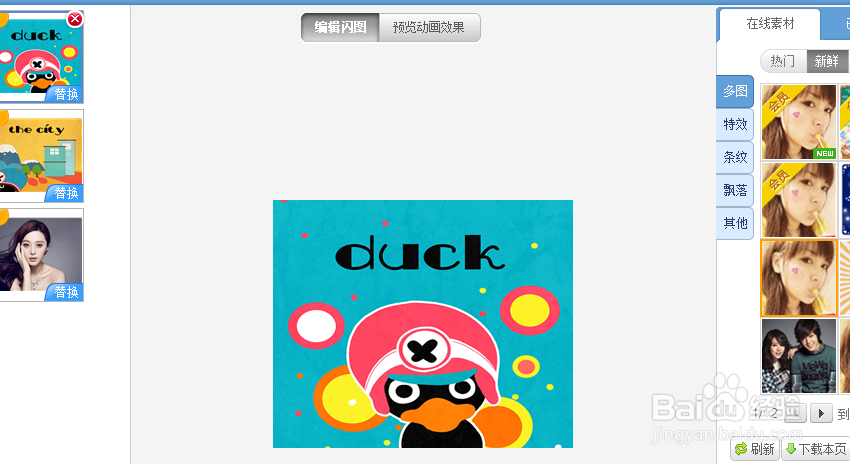


5、同时在闪图最下面还可以修改闪图的大小,选择修改闪图大小,在蹦出来的对话框中填写自己想要的尺寸,点击应用就可以了。


6、接下来我们说一下自定义闪图,如果在软件自带的闪图总没有自己喜欢的样式,也可以自己来自定义设置。点击选择自定义设置,添加上自己要进行闪图替换的图片。
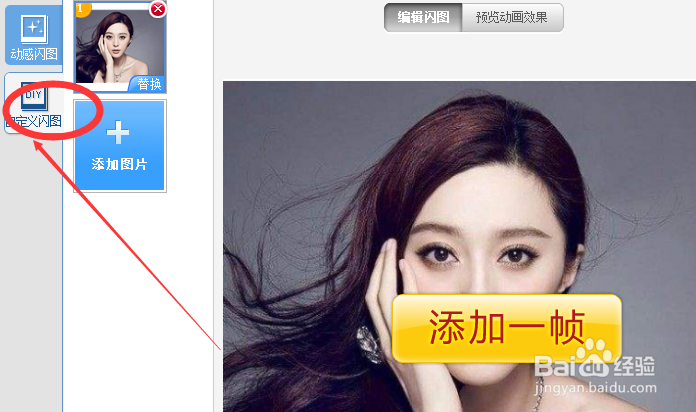


7、添加完成以后,我们在下面可以看到有替换速度条可以调节替换的速度,同样也可以修改图片的大小,所有的设置完成以后点击应用就可以完成闪图的制作了。
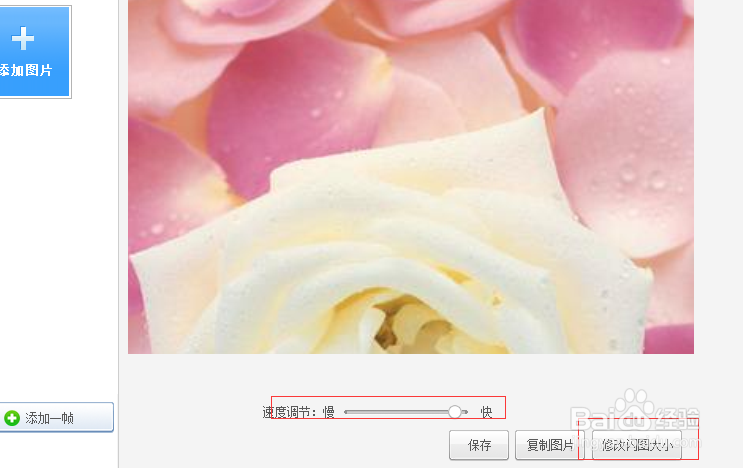
声明:本网站引用、摘录或转载内容仅供网站访问者交流或参考,不代表本站立场,如存在版权或非法内容,请联系站长删除,联系邮箱:site.kefu@qq.com。
阅读量:123
阅读量:144
阅读量:96
阅读量:87
阅读量:42